2 modi per rimuovere l'audio dai video dell'iPhone
- Rimozione audio online di Clideo
- iMovie
Ci sono milioni di motivi per cui non hai bisogno di colonne sonore:bassa qualità del suono, voci irritanti, doppiaggio deludente. Il caso più probabile:hai solo bisogno di questo filmato come base per un'altra voce fuori campo o vuoi farne una presentazione.
La buona notizia è che le tecnologie e gli strumenti moderni rendono questo processo estremamente semplice anche per gli utenti dilettanti. Quindi, continua a leggere e scopri come rimuovere l'audio da un video di iPhone in pochi e brevi passaggi.
-
Rimozione audio online di Clideo
Uno strumento online gratuito che ti consente di disattivare l'audio di qualsiasi video dell'iPhone con un clic.
-
Passaggio 1:seleziona la clip necessaria
Apri Audio Remover di Clideo in qualsiasi browser. Assicurati di avere una connessione Internet stabile:più veloce è, prima otterrai il risultato.
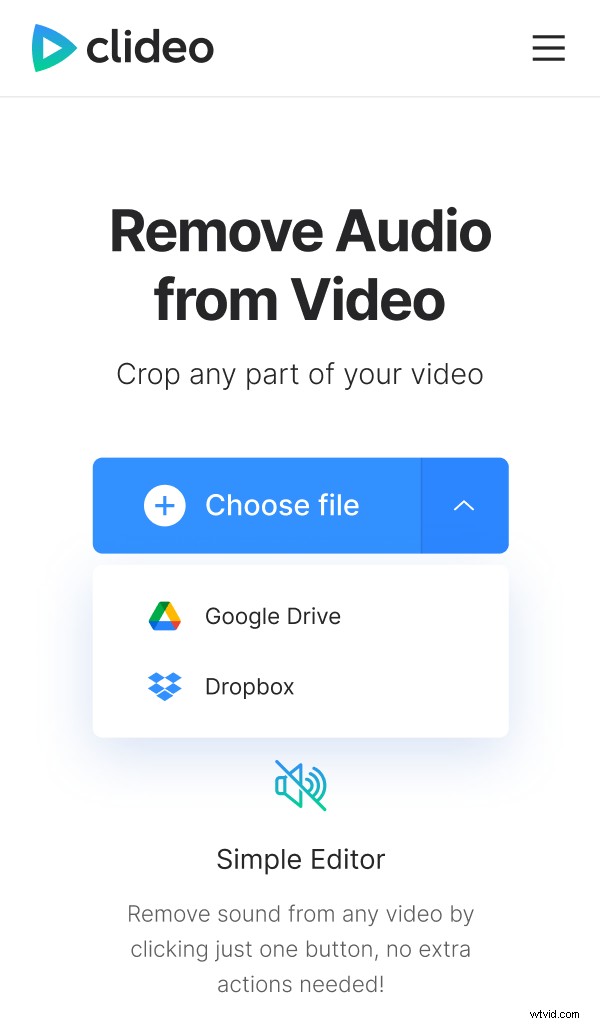
Carica un video premendo un ampio pulsante blu "Scegli file" e selezionando una registrazione dal rullino fotografico. In alternativa, puoi toccare la freccia sul lato destro e caricare un file dal cloud storage (Dropbox o Google Drive).
Il servizio accetta tutti i principali formati:MP4, VOB, WMV, ecc. Puoi caricare fino a 500 MB gratuitamente!
-
Passaggio 2:attendi un po'
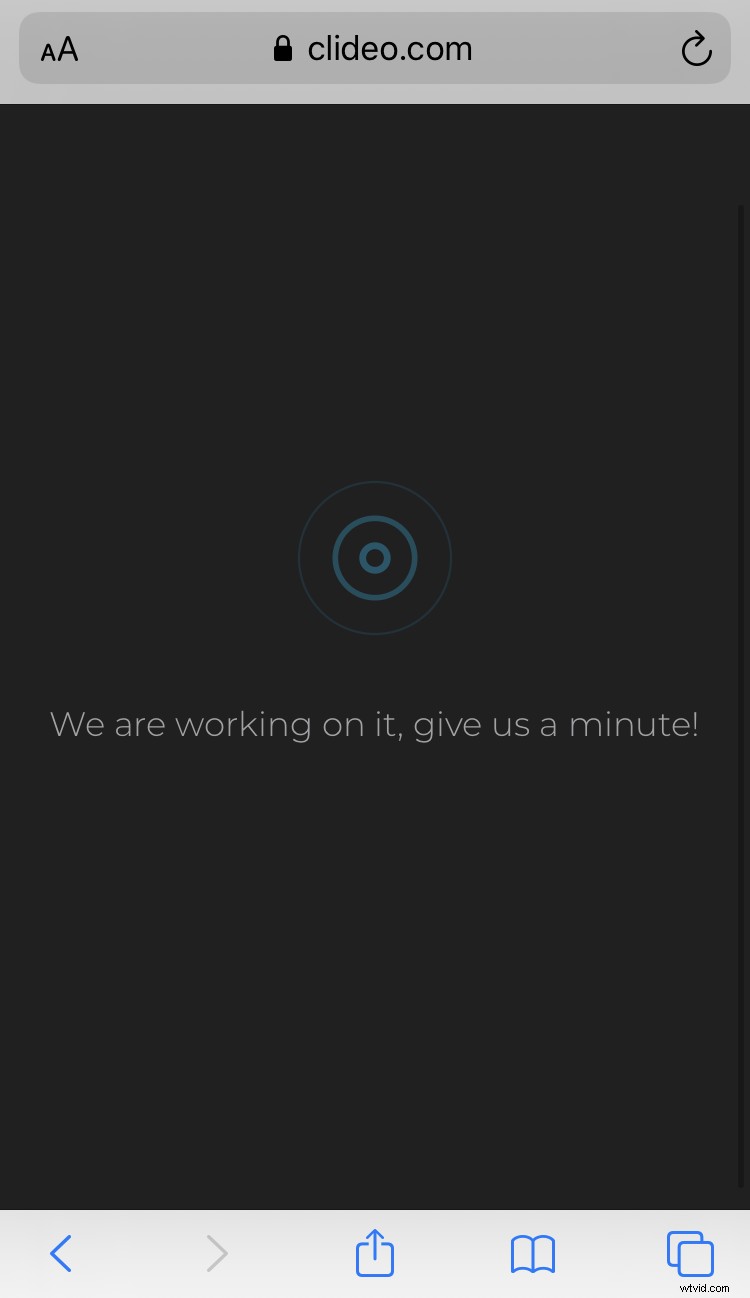
Lo strumento silenzierà automaticamente la tua registrazione, non dovrai nemmeno modificare alcuna impostazione, scegliere o fare clic su alcun pulsante. Prepara una tazza di tè e nel frattempo prenditi una meritata pausa.
-
Passaggio 3:salva il risultato disattivato
Presumibilmente, ti occuperai del tuo iPhone, ma puoi anche scaricare la clip rinnovata su qualsiasi altro dispositivo o salvarla nel cloud.
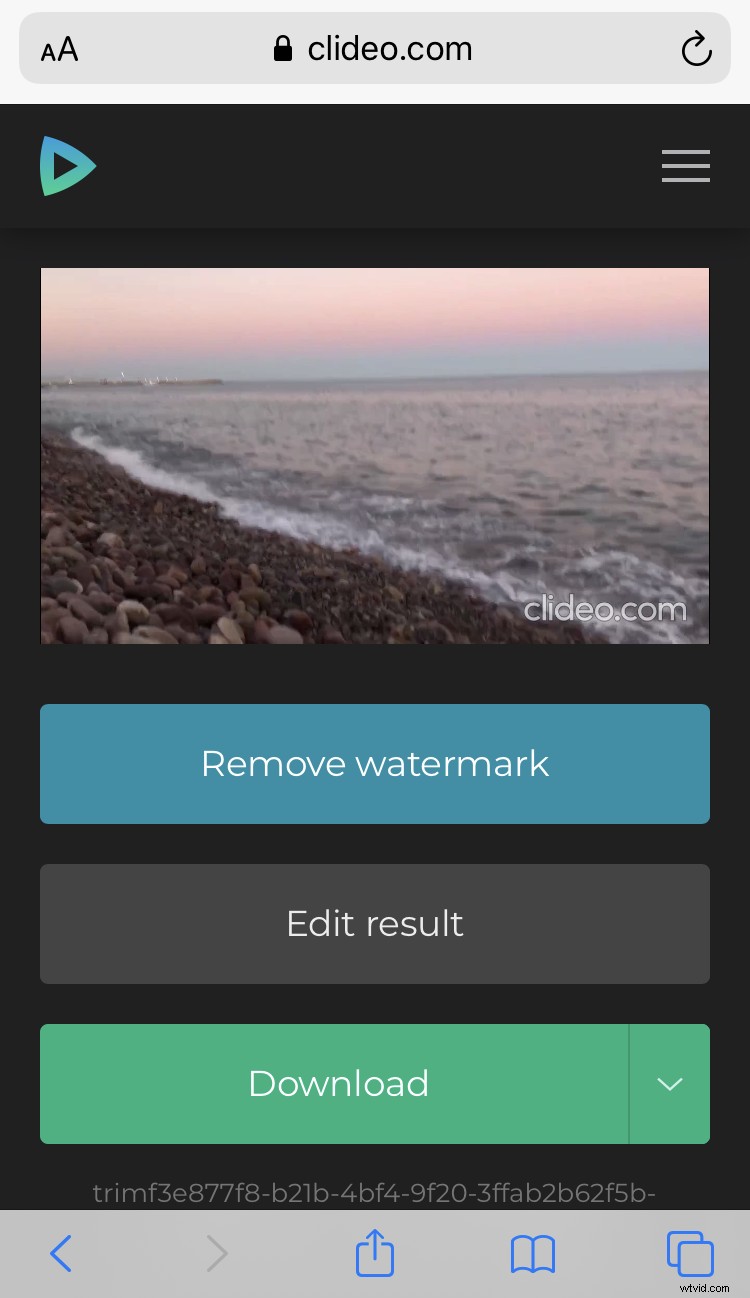
Facile, non è vero? Ma cosa succede se vieni interrotto da Internet? Leggi come silenziare un video su iPhone in modalità offline.
-
-
iMovie
iMovie è un'applicazione Apple gratuita che ti consente di modificare le tue registrazioni nel modo che preferisci:ruotarle, combinarle con altri video e foto, ecc.
-
Passaggio 1:apri iMovie
Trova iMovie su App Store e installalo se non lo hai già sul telefono.
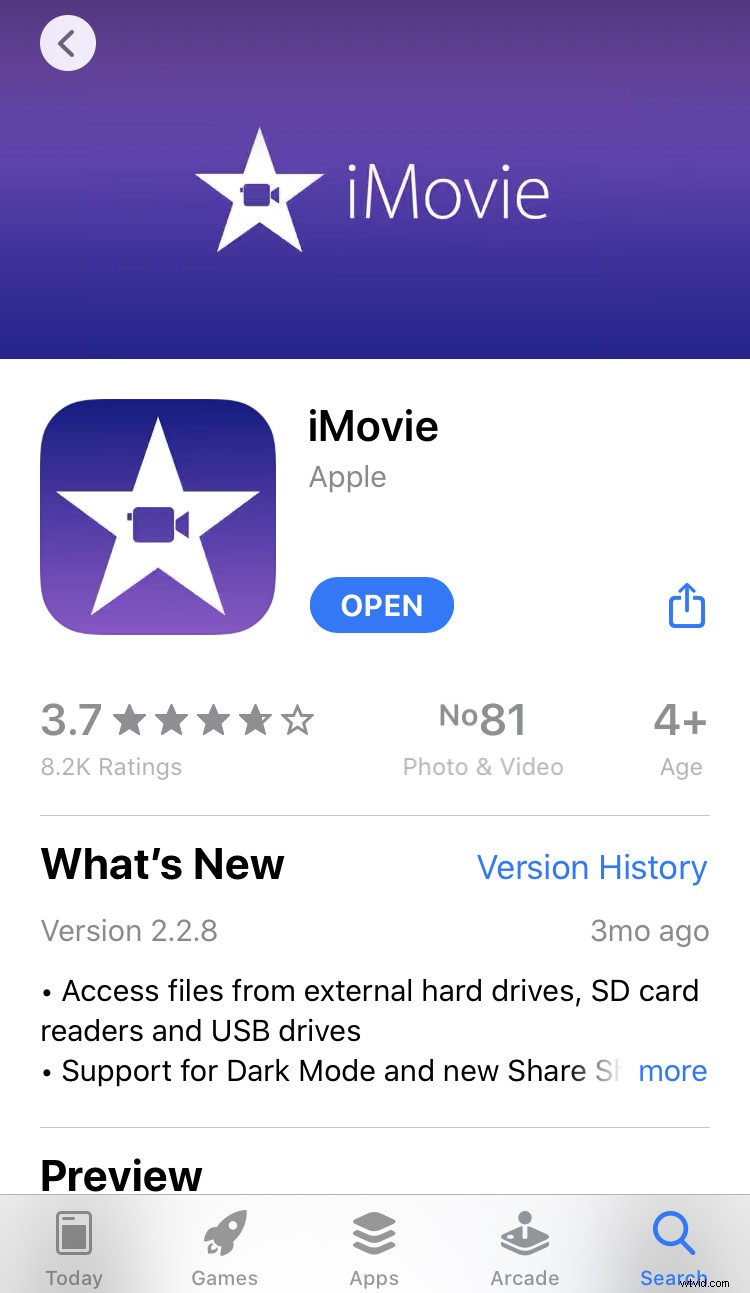
Aprilo, tocca in sequenza "+", quindi "Film". Scegli un video e tocca "Crea film" nella parte inferiore dello schermo.
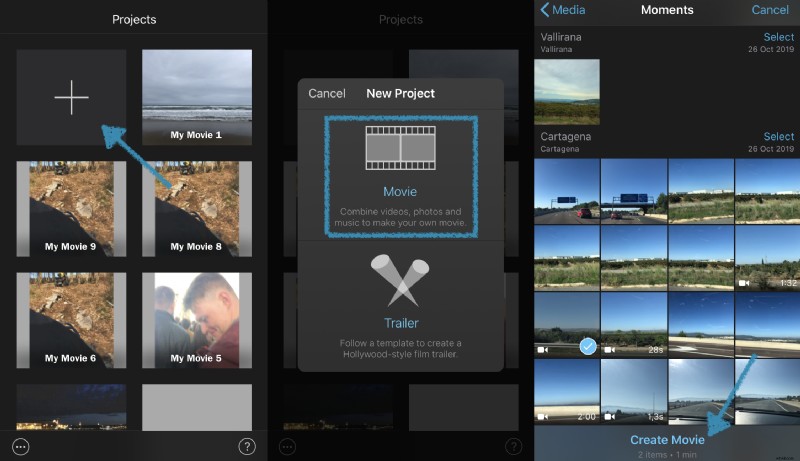
-
Passaggio 2:rimuovi i suoni
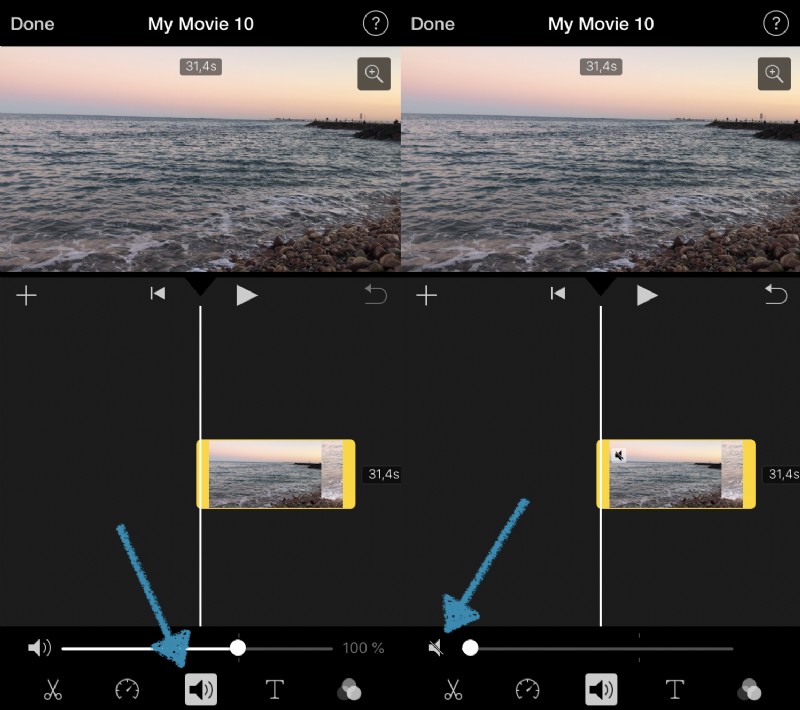
Seleziona la traccia video toccandola. Trova il segno audio nel menu in basso per aprire le impostazioni. Qui sposta il cursore fino a quando non mostrerà un livello di volume zero o tocca il segno audio sinistro per farlo barrare. Tocca "Fine".
-
Passaggio 3:salva il tuo video senza voce
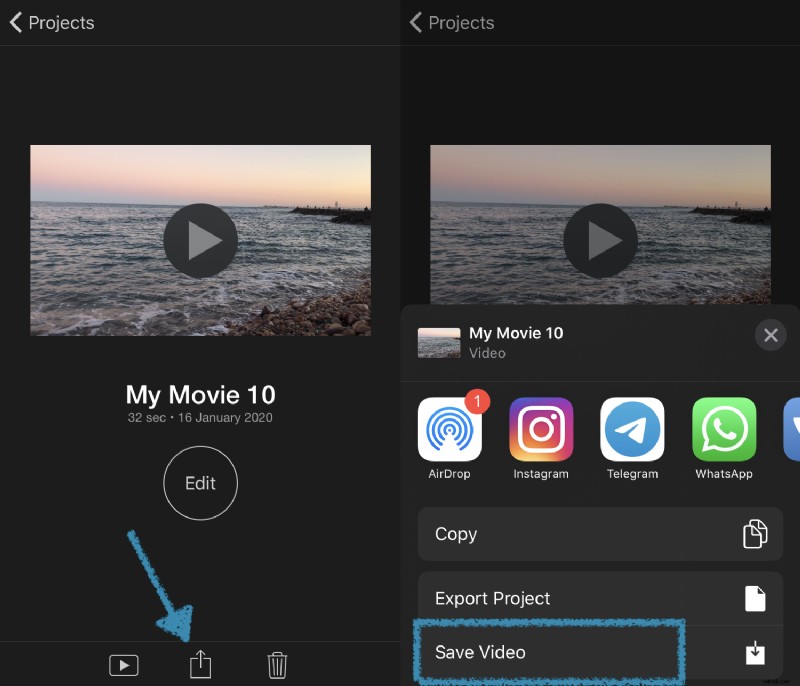
Fai clic sul segno Condividi, non significa che devi pubblicare immediatamente la registrazione, puoi salvarla sul tuo dispositivo:basta selezionare l'opzione necessaria.
-
